
Orodha ya maudhui:
- Mwandishi John Day [email protected].
- Public 2024-01-30 12:50.
- Mwisho uliobadilishwa 2025-01-23 15:11.
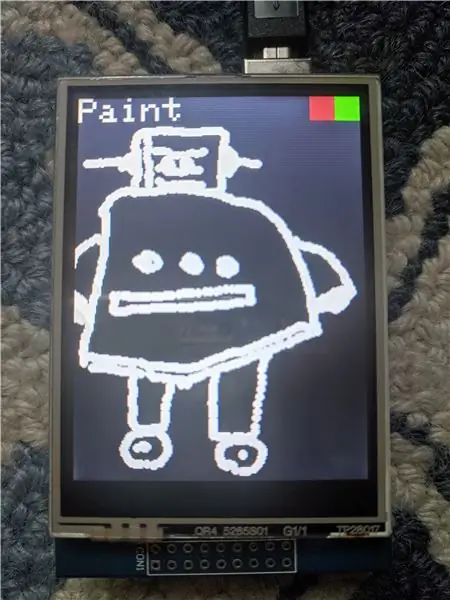


Maelezo haya yanayoweza kufundishwa nambari ambayo inafanya mpango wa kuchora kwa skrini ya Arduino TFT. Mpango huu ni wa kipekee, hata hivyo, kwa sababu inaruhusu kuokoa mchoro kwenye kadi ya SD na kuipakia baadaye ili kuhariri zaidi!
Vifaa
- Arduino Uno - asili au kiini kinachofaa
- Skrini ya kugusa ya TFT - Nilitumia skrini ya Elegoo, ikimaanisha nilihitaji madereva ya Elegoo.
- Bodi ya kusoma ya Micro SD - hutumiwa kuhifadhi data ya kuchora kwenye kadi ya SD. Skrini yangu ilikuwa na kujengwa katika msomaji chini ya onyesho.
- Stylus - skrini yangu ilikuja na moja. Vidole vinafanya kazi vizuri, pia.
- Kadi ndogo ya SD SD - sio zaidi ya 32GB, kwa sababu ya mapungufu ya muundo wa exFAT (Arduino inaweza kusoma kadi za muundo wa FAT32 lakini SI exFAT. Kadi kubwa zaidi zimepangwa na exFAT.). Hii ndio aina ambayo ungeweka kwenye simu na uhifadhi wa kupanuka.
- Kompyuta na Arduino IDE
- Cable ya programu - USB A hadi USB B. Arduino yangu ilikuja na moja.
- Adapta ya kadi ya SD - hutumiwa kubadilisha kadi ya Micro SD kuwa SD ya kawaida kuweka ndani ya SD yanayopangwa AU inayounganisha kadi ya SD na nafasi ya USB.
Hatua ya 1: Umbiza Kadi ya SD
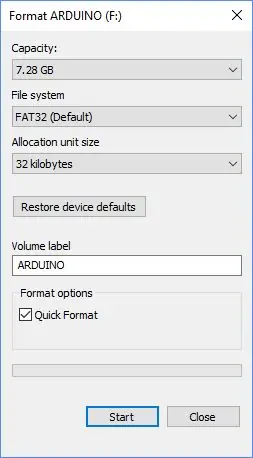
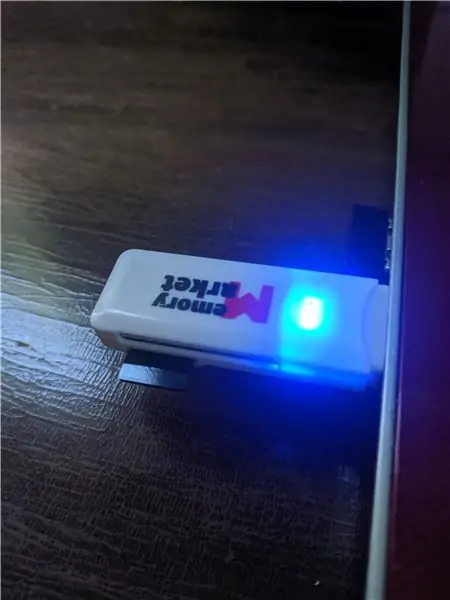
- Chukua kadi ya Micro SD na uiambatanishe kwenye kompyuta yako ukitumia kisomaji chako cha kadi ya SD
- Fungua File Explorer na upate kadi ya SD.
- Bonyeza-kulia na uchague Umbizo.
- Weka chaguzi kulingana na skrini.
- Bonyeza Anza.
- Toa kadi wakati mchakato umekamilika.
Ikiwa hautumii Windows, jaribu kutumia Fomati ya SD kutoka kwa ushirika wa SD.
Hatua ya 2: Andaa Arduino


- Bonyeza ngao yako ya skrini chini kwenye Arduino, ukitunza kupanga pini.
- Ingiza kadi ya SD ndani ya msomaji chini ya skrini.
Hatua ya 3: Mchoro wa Arduino
Ingawa orodha ya sehemu ilikuwa rahisi sana, kuna tani ya nambari. Nitapitia hatua kwa hatua hapa.
# pamoja
#jumlisha #jumlisha #jumuisha #jumuisha
Elegoo_GFX, _TFTLCD, na TouchScreen zote ni maalum kwa vifaa. Ikiwa unatumia skrini tofauti, tumia maktaba zinazotolewa na mtengenezaji.
SPI na SD hutumiwa kuwasiliana na kadi ya SD. SPI ni itifaki inayotumiwa na mdhibiti wa kadi ya SD.
# ikiwa imefafanuliwa (_ SAM3X8E _) # undef _FlashStringHelper:: F (string_literal) #fasili F (string_literal) string_literal # endif
Hii pia ni maalum kwa vifaa.
#fafanua YP A3 // lazima iwe pini ya analog # fafanua XM A2 // lazima iwe pini ya analog #fafanua YM 9 #fafanua XP 8
// Gusa kwa ILI9341 TP mpya
#fafanua TS_MINX 120 #fafanua TS_MAXX 900 #fafanua TS_MINY 70 #fafanua TS_MAXY 920
#fafanua CSPIN 10
#fafanua LCD_CS A3
#fafanua LCD_CD A2 #fafanua LCD_WR A1 #fafanua LCD_RD A0 #fafanua LCD_RESET A4
Kila moja ya taarifa hizi #fafanua hufanya IDE ibadilishe jina na thamani. Hapa, wanaweka pini za LCD na SD I / O.
// Tuma majina kwa nambari kadhaa za rangi 16-bit: #fafanua NYEUSI 0x0000 #fafanua NYEUPE 0xFFFF #fafanua RED 0xF800 #fafanua BLUE 0x001F #fafanua KIJANI 0x07E0
Hizi ni chache za rangi zinazotumiwa katika nambari. # kuzifafanua hufanya iwe rahisi kusoma nambari.
#fafanua PENRADIUS 3
Hii inafafanua saizi ya kalamu ya kuchora.
#fafanua CHANZO 10 # fafanua MAFUTO 1000
// Kwa usahihi bora wa shinikizo, tunahitaji kujua upinzani
// kati ya X + na X- Tumia multimeter yoyote kuisoma // Kwa ile ninayotumia, ohms zake 300 kwenye X sahani TouchScreen ts = TouchScreen (XP, YP, XM, YM, 300);
Elegoo_TFTLCD tft (LCD_CS, LCD_CD, LCD_WR, LCD_RD, LCD_RESET);
Taarifa hizi zinafafanua shinikizo linalohitajika kusajili kugusa, kuanzisha kazi ya kugusa, na kuanza skrini.
Uhifadhi wa faili, uhifadhi wa ndaniSize; stoX = 1; stoY = 1;
Hizi ni vigeugeu kwa sehemu ya uhifadhi ya programu.
kuanzisha batili (batili) {Serial.begin (9600); Serial.println ("Programu ya Rangi");
tft.setet ();
kitambulisho cha uint16_t = tft.readID ();
ikiwa (kitambulisho == 0x0101) {kitambulisho = 0x9341; Serial.println (F ("Kupatikana 0x9341 LCD dereva")); }
// Anza skrini
tft kuanza (kitambulisho); tft.setRotation (2);
pinMode (13, OUTPUT);
// Anza kadi ya SD
ikiwa (! SD.begin (CSPIN)) {Serial.println ("Uanzishaji wa SD umeshindwa"); kurudi; } Serial.println ("SD imeanzishwa");
// Chora usuli
choraBackground (); }
Kazi ya usanidi huanza Serial ikiwa inapatikana, inawasha skrini tena, inagundua dereva wa TFT, inaanza skrini, inaanzisha kadi, na inaita kazi kuteka usuli.
Nitaruka kwa sehemu kuu ya kazi ya kitanzi. Kila kitu kingine hutumiwa tu kuendesha skrini ya kugusa.
// Gundua kitufe cha skrini na uihifadhi kwa vigeuzi ikiwa (p.z> MINPRESSURE && p.z <MAXPRESSURE) {// Scale p.x = ramani (p.x, TS_MINX, TS_MAXX, tft.width (), 0); p.y = (tft.height () - ramani (p.y, TS_MINY, TS_MAXY, tft.height (), 0));
// Chora
ikiwa (p.y> 21) {// Hifadhi data kwenye hifadhi ya kadi ya SD = SD.open ("storage.txt", FILE_WRITE); alama ya kuhifadhi (p.x); alama ya kuhifadhi (","); kuhifadhi.println (p.y); kuhifadhi karibu ();
// Nukta kwenye eneo la kugusa
tft.fill Circle (p.x, p.y, PENRADIUS, NYEUPE); }
// Kitufe cha kufuta
ikiwa ((p. 198) && (p.x <219)) {deleteStorage (); }
// Kitendo cha kifungo cha mzigo
ikiwa ((p. 219)) {loadStorage (); }}
Ikiwa waandishi wa habari hugunduliwa, weka vigeuzi kwa eneo la vyombo vya habari.
Halafu, ikiwa vyombo vya habari viko ndani ya eneo la kuchora, weka nukta kwenye kadi ya SD iliyo kwenye hifadhi.txt na chora duara kwenye hatua iliyobanwa, na saizi na rangi iliyofafanuliwa.
Kisha, ikiwa vyombo vya habari viko kwenye kitufe cha kufuta, fanya kazi ambayo inafuta mchoro uliohifadhiwa. Ikiwa unatumia skrini ya ukubwa tofauti, jaribu kucheza na nambari za kitufe cha eneo.
Kisha, ikiwa vyombo vya habari viko kwenye kitufe cha kupakia, fanya kazi inayobeba mchoro uliohifadhiwa. Ikiwa unatumia skrini ya ukubwa tofauti, jaribu kucheza na nambari za kitufe cha eneo.
Sasa, nitaelezea kazi.
Kazi ya kwanza inaitwa katika usanidi kuteka usuli na vifungo.
batili DrawBackground () {// Weka background tft.fillScreen (NYEUSI);
// Nakala ya rangi
tft.setTextColor (NYEUPE); tft.setTextSize (3); tft.setCursor (0, 0); tft.println ("Rangi");
// Kitufe cha kupakia
tft.fillRect (219, 0, 21, 21, KIJANI);
// Bonyeza kitufe
tft.fillRect (198, 0, 21, 21, RED); }
Inajaza skrini nyeusi, inaandika neno Rangi, na inachora miraba ya rangi kwa vifungo. Ikiwa unatumia skrini ya ukubwa tofauti, jaribu kucheza na nambari za kitufe cha eneo.
tupuUhifadhi () {// Futa faili SD.remove ("storage.txt");
// Weka msingi
tft.fillScreen (NYEUSI);
// Futa maandishi ya Mafanikio
tft.setTextColor (NYEUPE); tft.setTextSize (2); tft.setCursor (0, 0); tft.println ("storage.txt imefutwa");
// Hebu mtumiaji aisome
kuchelewa (2000);
// Endelea kuchora
choraBackground (); }
Kazi ya kufuta Hifadhi huondoa kuhifadhi.txt, inajaza skrini nyeusi, na inatoa ujumbe wa kufanikiwa kwa kufutwa. Halafu inaita kazi ya DrawBackground kukuruhusu kuanza kuchora kitu kingine.
Uhifadhi wa mzigo batili () {// Epuka kurudia kutoka kwa ucheleweshaji wa vidole polepole (250);
// Angalia faili ya kuhifadhi
ikiwa (! SD.exists ("storage.txt")) {Serial.println ("Hakuna faili ya kuhifadhi.txt"); kurudi; }
// Fungua faili katika hali ya kusoma tu
kuhifadhi = SD. kufungua ("storage.txt", FILE_READ);
// Wakati kuna data, wakati (stoY> 0) {// Sasisha nafasi anuwai stoX = storage.parseInt (); stoY = kuhifadhi.parseInt ();
// Chora kutoka kwa uhifadhi
tft.fill Circle (stoX, stoY, PENRADIUS, NYEUPE); } // Funga hifadhi ya faili karibu (); }
Mwishowe, kazi ya mzigo wa Uhifadhi inatafuta faili ya kuhifadhi, kuifungua kwa hali ya kusoma tu, kisha kurudia kitanzi hiki:
Maadamu kuna data zaidi,
- Sasisha vigeuzi vya nafasi na data iliyotengwa kutoka kwa storage.txt
- Chora duara kwenye sehemu iliyobeba
Wakati kitanzi kinakamilisha na hakuna data zaidi, inafunga faili ya kuhifadhi.
Nambari ya mchoro huu inaweza kupatikana hapa chini. Pakua tu, fungua kwa Arduino, na uipakie kwenye bodi yako!
Hatua ya 4: Kutumia Programu hii
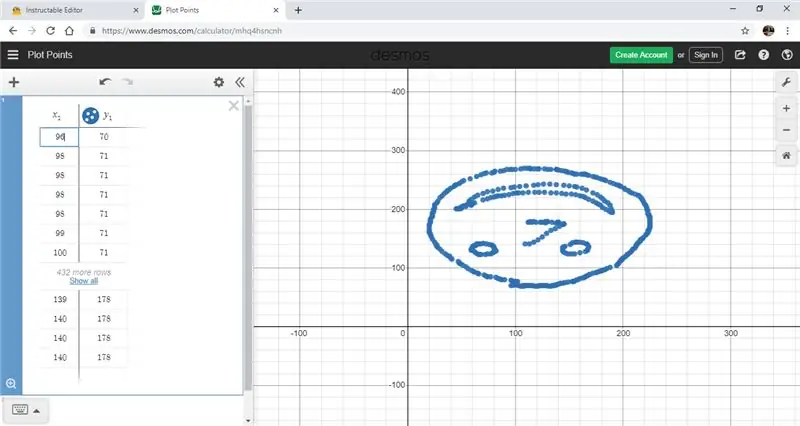
Ingiza tu Arduino yako kwa chanzo cha nguvu - kompyuta, betri, wart ya ukuta, nk na uanze kuchora. Ili kufuta mchoro wako na data iliyohifadhiwa, bonyeza kitufe chekundu. Ili kupakia kuchora kutoka kwa uhifadhi na uendelee kuifanyia kazi, bonyeza kitufe cha kijani kibichi. Kwa njia hii, unaweza kurudia mara nyingi kwenye kuchora!
Kama kiendelezi, jaribu kupanga mchoro kwenye kompyuta yako:
- Chomeka kadi ya SD na data kwenye kompyuta yako.
- Fungua storage.txt katika kihariri cha maandishi / msimbo unaopenda.
- Nakili maadili yote kwenye storage.txt.
- Fuata kiunga hiki kwa mpango wa kupanga njama.
- Futa vielelezo viwili vya mfano upande wa kushoto.
- Bandika data yako ambapo alama za mfano zilikuwa.
Hii ni njia nadhifu ya kuonyesha michoro yako - labda hata jaribu kubadilisha rangi ya uhakika kwenye Arduino au kwa mpangaji wa uhakika!
Marekebisho yanakaribishwa, na ningependa kuona maoni kadhaa kwenye maoni. Asante kwa kuangalia hii na ninatumahi kuwa utapata matumizi mazuri kwa miradi yako mwenyewe!
Ilipendekeza:
Njia mbili za Kufanya Programu ya Kuchora: Hatua 10

Njia mbili za Kufanya Programu ya Kuchora: Najua programu hii ya kuchora ina skrini ya pikseli 5x5 kwa hivyo huwezi kutengeneza mengi lakini bado ni ya kufurahisha
Arduino: Programu za Muda na Udhibiti wa Kijijini Kutoka kwa Programu ya Android: Hatua 7 (na Picha)

Arduino: Programu za Wakati na Udhibiti wa Kijijini Kutoka kwa Programu ya Android: Nimekuwa nikijiuliza kila wakati ni nini kinatokea na bodi zote za Arduino ambazo watu hawaitaji baada ya kumaliza miradi yao nzuri. Ukweli ni wa kukasirisha kidogo: hakuna chochote. Nimeona hii nyumbani kwa familia yangu, ambapo baba yangu alijaribu kujenga nyumba yake mwenyewe
Programu ya Arduino Laser + Programu ya Kudhibiti: Hatua 8

Mradi wa Arduino Laser + Programu ya Kudhibiti: XY - skanning ya laser ya 2x 2x 35mm 0.9 ° stepper motors - hatua 400 / rev Usawazishaji wa kioo kiotomatiki Udhibiti wa kijijini (kupitia bluetooth) Programu ya Udhibiti wa kijijini na GUI Upakuaji wa Chanzo: github.com/stan
Bodi ya Kuchora ya LED ya LED na Programu ya IOS: Hatua 9 (na Picha)

Bodi ya Kuchora ya LED ya LED na Programu ya IOS: Katika mafunzo haya, utaweza kuunda bodi ya LED ya Bluetooth inayoweza kuteka picha kutoka kwa programu ya iPhone tunayounda. Katika programu hii, watumiaji wataweza kuunda mchezo wa Unganisha 4 ambao pia utaonyeshwa kwenye ubao huu wa mchezo. Hii itakuwa ch
Kalamu za Kuchora za Mwanga wa LED: Zana za Kuchora Doodles za Mwanga: Hatua 6 (na Picha)

Kalamu za Kuchora za Mwanga wa LED: Zana za Kuchora Doodles za Mwanga: Mke wangu Lori ni densi isiyokoma na nimecheza na upigaji picha wa muda mrefu kwa miaka. Iliyoongozwa na kundi la ufundi la PikaPika nyepesi na urahisi wa kamera za dijiti tulichukua fomu ya sanaa ya kuchora nyepesi kuona kile tunachoweza kufanya. Tuna lar
